aster最新版是一款专业且强大的电脑拖机软件。aster官方版使用时设备可在各终端之间任意分配,只要用鼠标拖动设备不放,移动到相应的终端后放开鼠标就分配好了。aster软件对每个终端都分配显示器/键盘鼠标/音 响/麦克风,相当五台独立电脑,各自操作互不影响。
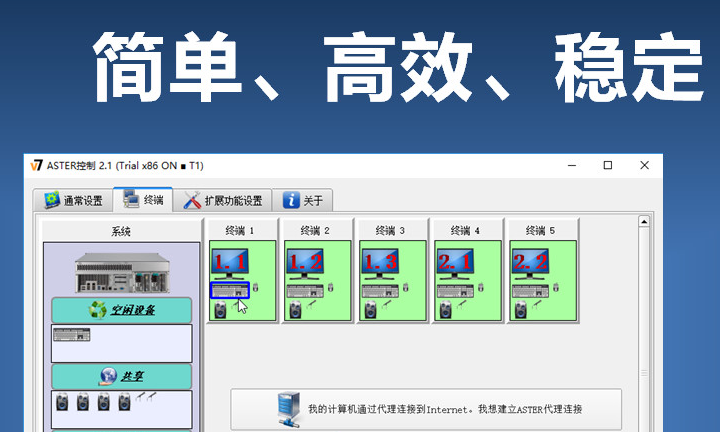

aster
最新版 v2.51人工检测,安全无毒
38.02MB
简体
WinAll
系统优化
516次
2025-07-22
30
软件介绍
aster最新版是一款专业且强大的电脑拖机软件。aster官方版使用时设备可在各终端之间任意分配,只要用鼠标拖动设备不放,移动到相应的终端后放开鼠标就分配好了。aster软件对每个终端都分配显示器/键盘鼠标/音 响/麦克风,相当五台独立电脑,各自操作互不影响。
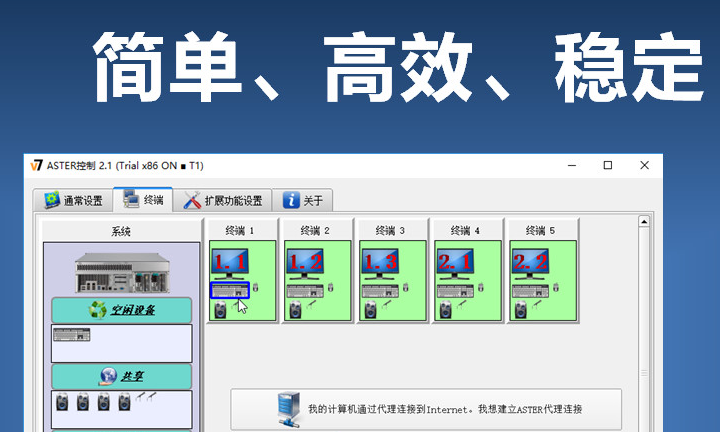
软件特色
1、可以同时做不同的事情
2、一对一计算机共享
3、将一台主机分成三台拖机
4、支持32以及64位系统

软件功能
1、aster最新版设备可在各终端之间任意分配,只要用鼠标拖动设备不放,移动到相应的终端后放开鼠标就分配好了!每个终端分配显示器/键盘鼠标/音 响/麦克风,相当五台独立电脑,各自操作互不影响!
2、终端选项设置----根据你购买的许可数设置终端数
3、帐户----在WINDOWS中增加用户来登录终端
4、分辨率的显示设置----可以调整每个终端显示设置
5、网络连接---可以设置多个IP地址分配给终端
6、设备管理---在WINDOWS查看电脑的设备
7、键盘/鼠标切换热键---可以自定义热键,一套 键盘鼠标可在多个终端之间自由切换!相当 一个人同时操作多台电脑,处理更多任务
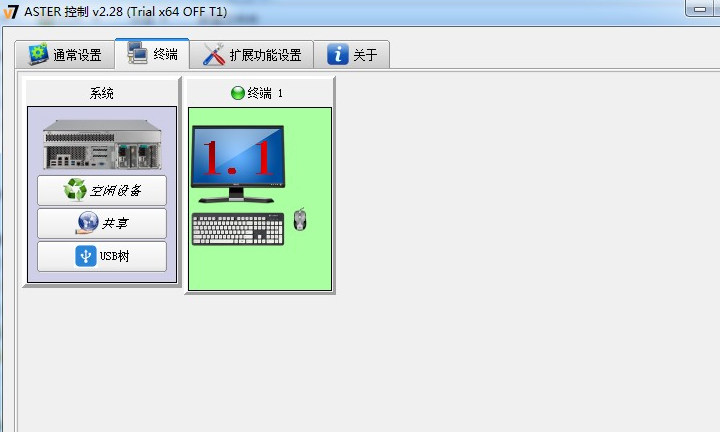
使用方法
第一步、创建两个带密码的计算机管理员用户,名字自己定。创建完成后如下图所示。也可以一个用admin+建立一个用户,确保都设置了密码并能正常登录。并确认两套键盘鼠标等相关硬件都可以正常工作。
第二步、安装v7x2x64_eng安装包,复制相应的旧文件到安装目录下,mutenx.exe->右键属性->兼容性->WIN7
第三步、然后注册,方法见附件(转别人帖的)
第四步、注册成功后,再启动mutenx.exe对自己的电脑硬件进行分配
第五步、运行TESTSIGNING ON这个调试文件进入测试模式后,弹出重启窗口
第六步、前面的设置好了后记得对General左下角打勾勾呀·然后就启动 启动后自动从起
第七步、重启后你的两个显示器都有登录页面(我在V7设置用户密码就不会出现输入密码项)
第八步、这个最重要:一定要把“计算机进入睡眠状态”,"关闭显示器"都选为从不,不然它会到一定时间会自动重启电脑
第九步、拖机后副机用户只会显示系统默认的输入法的.要在输入法设置处,添加保存即可:控制面板-区域和语言-语言-选项-添加输入法-选相应的

小编寄语
aster是一款非常实用的系统优化软件,深受用户喜爱,广受好评。飞速下载站还提供其他系统优化软件下载,如MSMG ToolKit,c盘清理助手,DirectX 12,有需要的同学快点击下载吧!

一键诊断电脑问题
12.0 独立版 / 120MB
6.2W 2.2W 2024-07-10

系统瘦身工具
12.0 绿色版 / 120MB
5.6W 2.9W 2024-07-11

免费的电脑硬件检测工具
V3.2.8 / 120MB
1.8W 899 2024-05-28
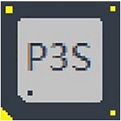
全面的硬盘检测工具
官方最新版 v2025.07R2 / 120MB
1.0W 502 2025-06-23

专业的原型设计软件
中文版 / 120MB
3.4K 172 2023-12-06
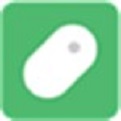
高效的鼠标辅助工具
官方版v2.8.1.9 / 120MB
2.9K 143 2025-11-14

专业的系统优化和隐私保护工具
最新版 v2021 / 120MB
2.7K 136 2024-07-12

设计签名工具
最新版 v1.0 / 120MB
2.7K 133 2025-02-05

显卡超频管理软件
官方版v4.6.6 / 120MB
2.3K 124 2024-06-21

一款个人云存储网盘软件
官方版v8.5.3.495 / 120MB
1.8K 158 2025-11-20